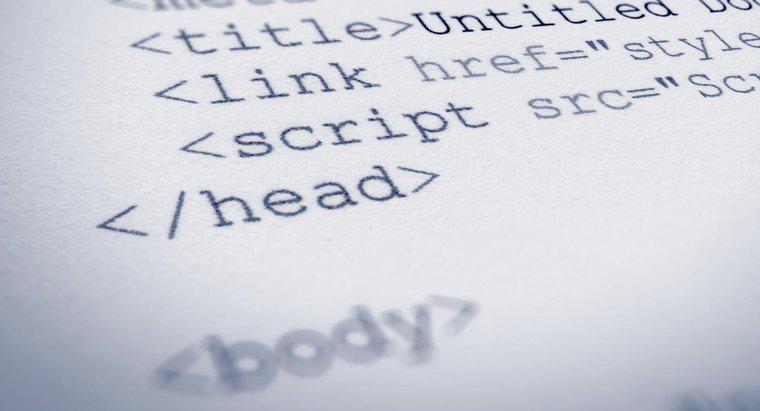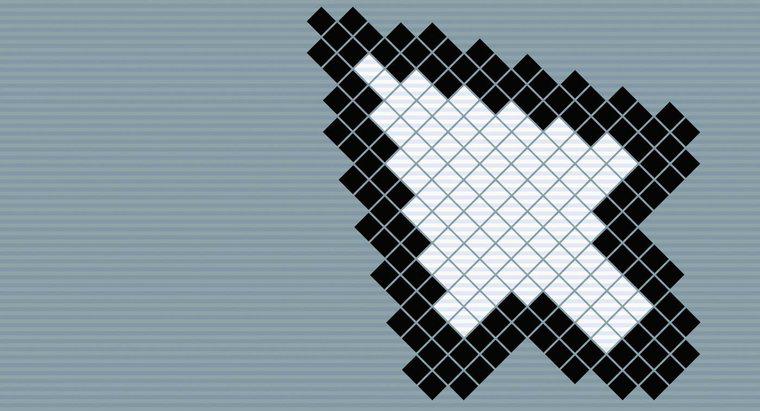Para imprimir endereços em envelopes usando o WordPad, inicie o programa e selecione o tamanho e a orientação apropriados da página na caixa de diálogo Configurar página. Após configurar a página, digite o endereço, use as opções de alinhamento ou a tecla Tab para posicionar o endereço onde necessário e imprima a página por meio da caixa de diálogo Imprimir.
Inicie o WordPad clicando no botão Iniciar, selecionando a opção Todos os programas, abrindo a pasta Acessórios e clicando em WordPad. Depois que o programa for carregado, clique no botão Arquivo e selecione a opção Configurar página no menu suspenso. Abra o menu suspenso ao lado da opção Tamanho, selecione o tamanho ou tipo de envelope desejado e selecione a opção Paisagem na seção Orientação. Desmarque a caixa ao lado da opção Imprimir números de página e clique em OK.
Digite o endereço, realce-o com o ponteiro do mouse e escolha a opção de alinhamento desejada selecionando-o na seção Parágrafo. Como alternativa, clique antes da primeira letra do endereço e continue pressionando a tecla Tab até que o endereço alcance a posição desejada. Selecione a opção Visualizar impressão no menu Arquivo para visualizar o layout da página e fazer as alterações necessárias na posição, alinhamento e tamanho do endereço. Para imprimir o endereço, coloque o envelope na impressora, selecione a opção Imprimir no menu Arquivo e clique no botão Imprimir na caixa de diálogo Imprimir.